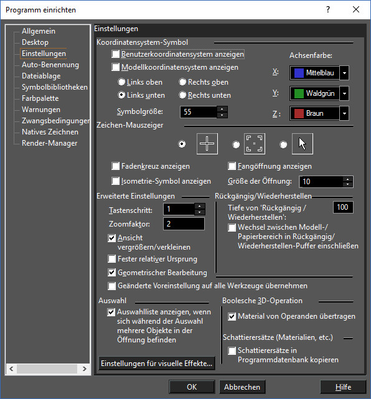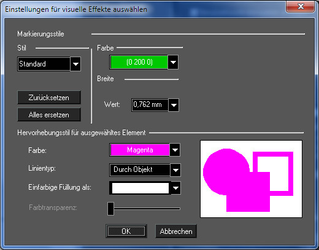Einstellungen
Menü: Optionen, Einstellungen
Allgemeine Programmoptionen, wie z. B. Mauszeigerform, Achsenfarben, Zoomfaktor und Anzeige der Symbole für die Koordinatensysteme.
Koordinatensystem-Symbol
Sie können das Benutzerkoordinatensystem und/oder Modellkoordinatensystem anzeigen. Für beide Koordinatensysteme können Sie die Farbe der Achsen und die Größe des Symbols festlegen. Für das Modellkoordinatensystem wählen Sie außerdem den Bereich des Bildschirms aus, in dem das Koordinatensystem angezeigt wird.
Zeichen-Mauszeiger
Mauszeigerform: Wählen Sie eine der drei verfügbaren Formen aus.
Fadenkreuz anzeigen: Setzt den normalen Mauszeiger außer Kraft und zeigt eine horizontale und vertikale Linie an, die sich über den ganzen Bildschirm erstrecken und sich an der Mauszeigerposition schneiden.
Isometrie-Symbol anzeigen: Setzt den normalen Mauszeiger außer Kraft und zeigt alle drei Achsen an.
Fangöffnung anzeigen: Zeigt den Mauszeiger in einem Kreis an, dessen Radius der Größe der Öffnung entspricht. Die Öffnung wird während des Fangens zum Erkennen von Objekten verwendet.
Größe der Öffnung: Geben Sie den Radius der Öffnung in Pixeln an.
Hinweis: Die Anzeige des Mauszeigers können Sie auch mit dem Menü Ansicht, Anzeige, Mauszeiger ändern.
Erweiterte Einstellungen
Tastenschritt: Stellt den Abstand des Tastenschritts zum Verschieben eines Objekts ein. Werte werden in Pixeln eingegeben. Siehe auch Tastenschritt.
Zoomfaktor: Steuert die Vergrößerung oder Verkleinerung der Zeichnung bei Verwendung des Befehls Ansicht, Zoomen, Vergrößern oder Ansicht, Zoomen, Verkleinern. Die Standardeinstellung für den Zoomfaktor lautet 2, d. h., dass die Größe beim Vergrößern verdoppelt wird. Siehe Vergrößern und Verkleinern.
Ansicht vergrößern/verkleinen zentrieren: Wenn diese Option aktiviert ist (Standardeinstellung), führt das Drehen des Mausrads dazu, dass die Ansicht vergrößert/verkleinert und Ansicht und Cursor dabei in der Mitte des Zeichenbereichs zentriert werden. Wenn die Option deaktiviert ist, führt das Drehen des Mausrads dazu, dass der Bereich um den Cursor herum vergrößert/verkleinert wird.
Fester relativer Ursprung: Wenn dieses Kontrollkästchen aktiviert ist, wird der relative Ursprung bei relativen oder Polarkoordinaten fixiert. Eine eventuelle Neupositionierung des Ursprungs muss manuell erfolgen. Siehe Relative Koordinaten und Polarkoordinaten.
Geometrischer Bearbeitungsmodus: Wenn dieses Kontrollkästchen aktiviert ist, werden Objekte nach ihren geometrischen und nicht nach den kosmetischen Grenzen ausgewählt. Dadurch können Objekte wie Doppellinien und Linien mit einer Breite ungleich Null geometrisch exakt skaliert werden. Siehe Geometrischer und kosmetischer Bearbeitungsmodus.
Auswahlliste anzeigen, wenn sich während der Auswahl mehrere Objekte in der Öffnung befinden: Wenn sich während einer Auswahl mehrere Objekte im Öffnungsbereich befinden, wird ein kleines Fenster eingeblendet, in dem Sie das gewünschte Objekt auswählen können.
Geänderte Voreinstellung für alle Werkzeuge übernehmen: Aktiviert die Symbolleiste Eigenschaften, um die Stile aller Werkzeuge zu ändern. Siehe auch Zeichnen durch Layer +.
Rückgängig/Wiederherstellen
Tiefe von 'Rückgängig/Wiederherstellen': Legt die Anzahl der Operationen fest, die im Rückgängig-Puffer gespeichert sind.
Wechsel zwischen Modell-/Papierbereich in Rückgängig/Wiederherstellen-Puffer einschließen: Wenn dieses Kontrollkästchen aktiviert ist, wird der Wechsel zwischen Modell- und Papierbereich im Rückgängig-Puffer mit eingeschlossen.
Auswahl
Auswahlliste anzeigen, wenn sich während der Auswahl mehrere Objekte in der Öffnung befinden: Wenn während der Auswahl mehr als ein Objekt in der Öffnung liegt, wird ein kleines Fenster aufgerufen, aus dem Sie das gewünschte Objekt auswählen können.
Einstellungen für visuelle Effekte: Einstellungen für die verschiedenen Markierungsmethoden.
Boolesche 3D-Operation
Material von Operanden übertragen: Wenn diese Option aktiviert ist, wird während einer Booleschen 3D-Operation (3D-Vereinigung, 3D-Differenz, etc.) das Material von einem Objekt auf ein anderes übertragen. Ist die Option deaktiviert, werden Materialien auf kein Objekt übertragen.
Schattierersätze (Materialien, etc.)
Schattierersätze in Programmdatenbank kopieren: Wenn die Option aktiviert ist, werden alle Schattierersätze nicht nur zum Modell-Schattierer-Manager hinzugefügt, sondern auch zum Programm-Schattierer-Manager. Siehe Zeichnungschattierer und Programmschattierer.